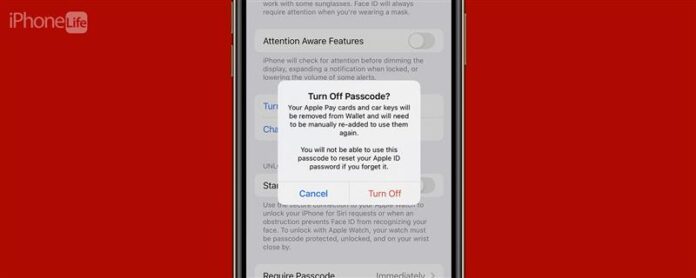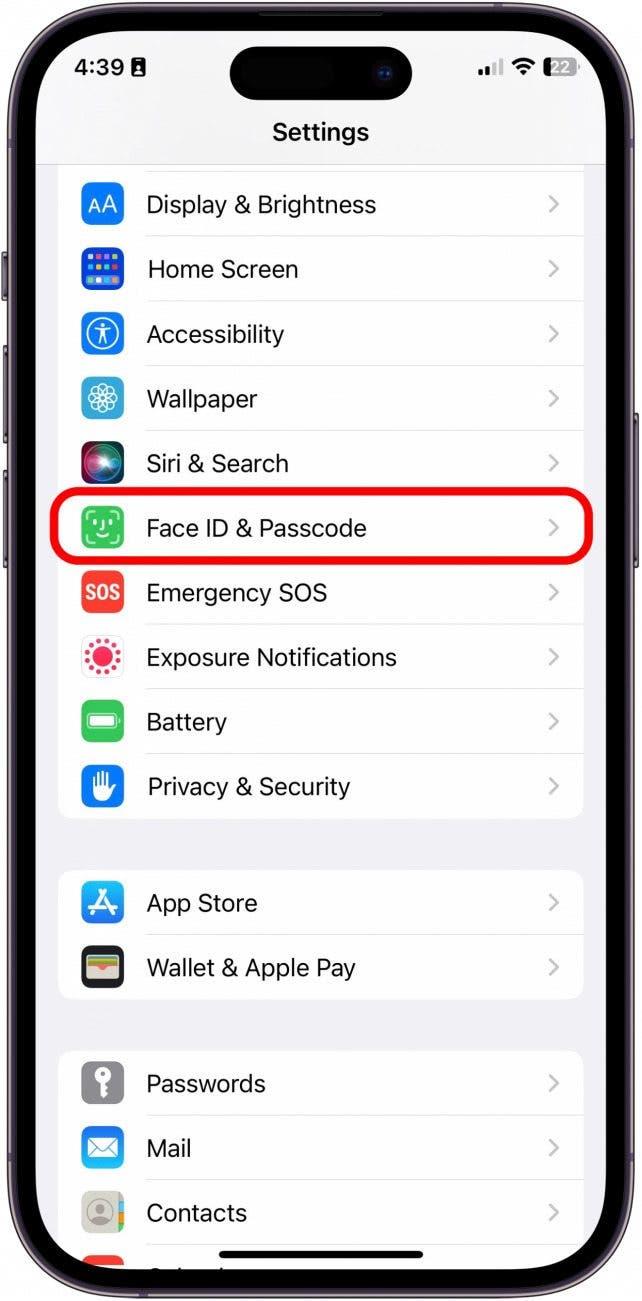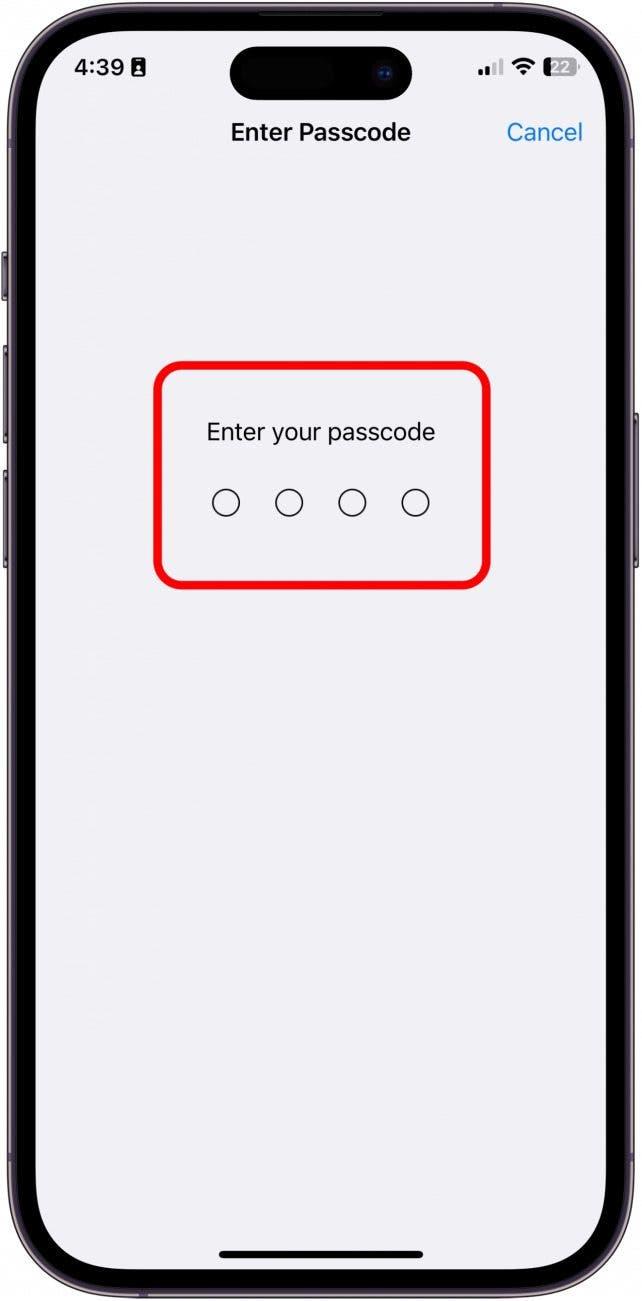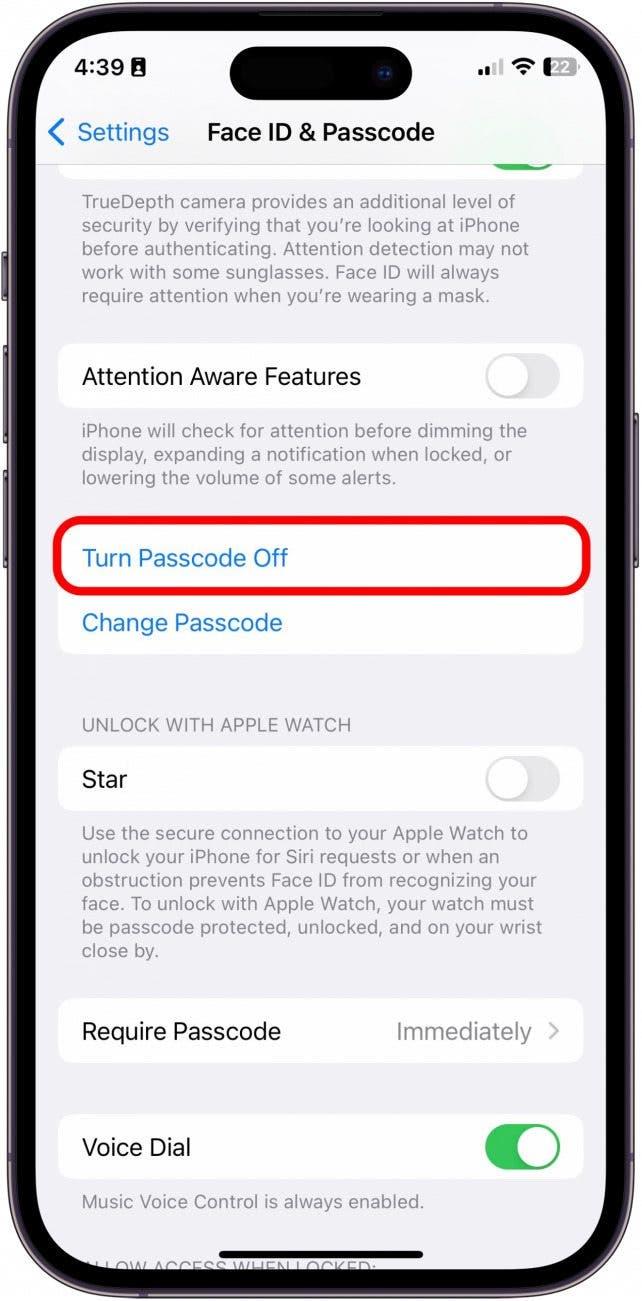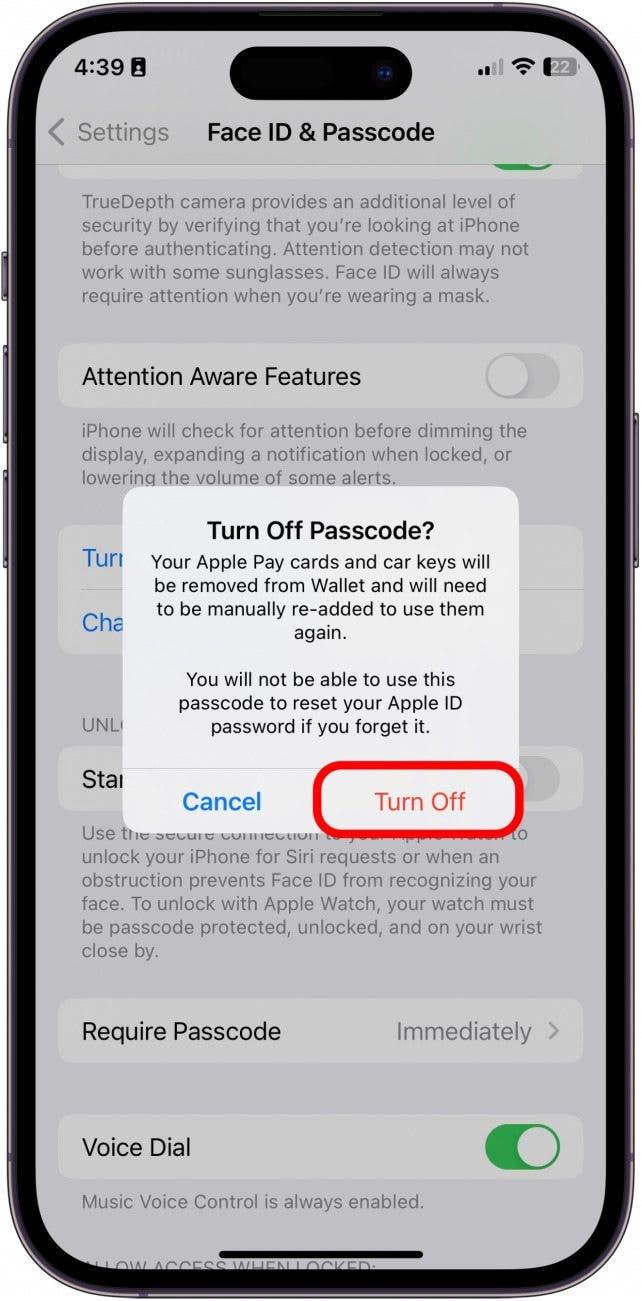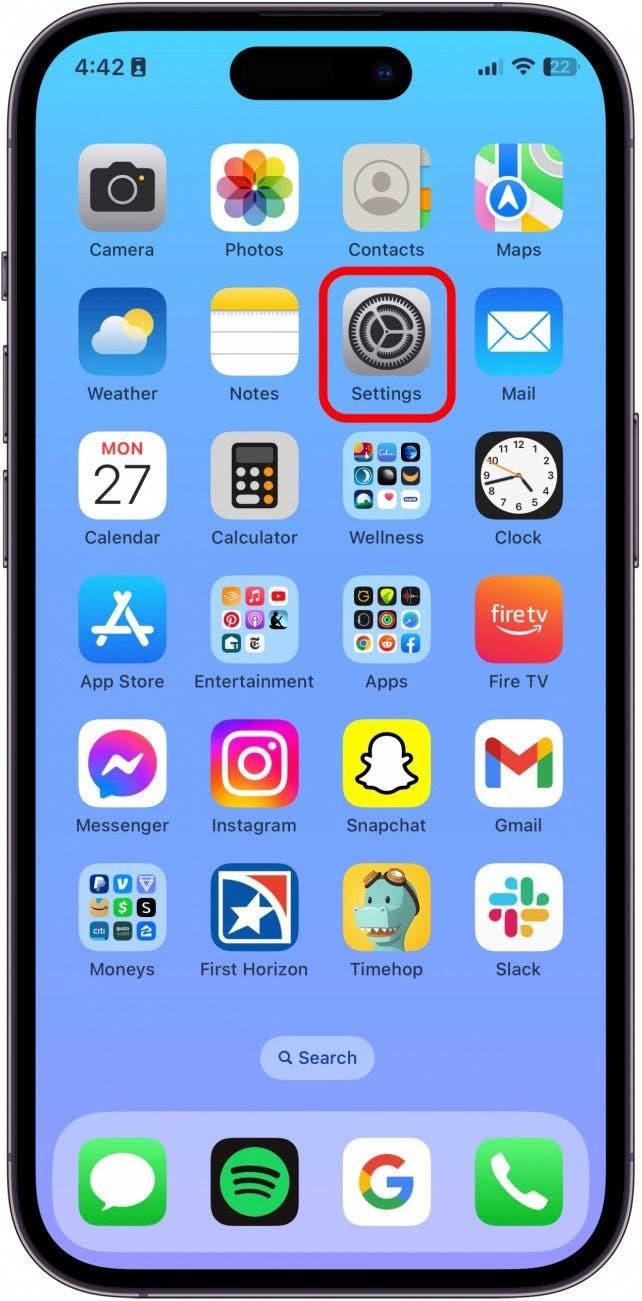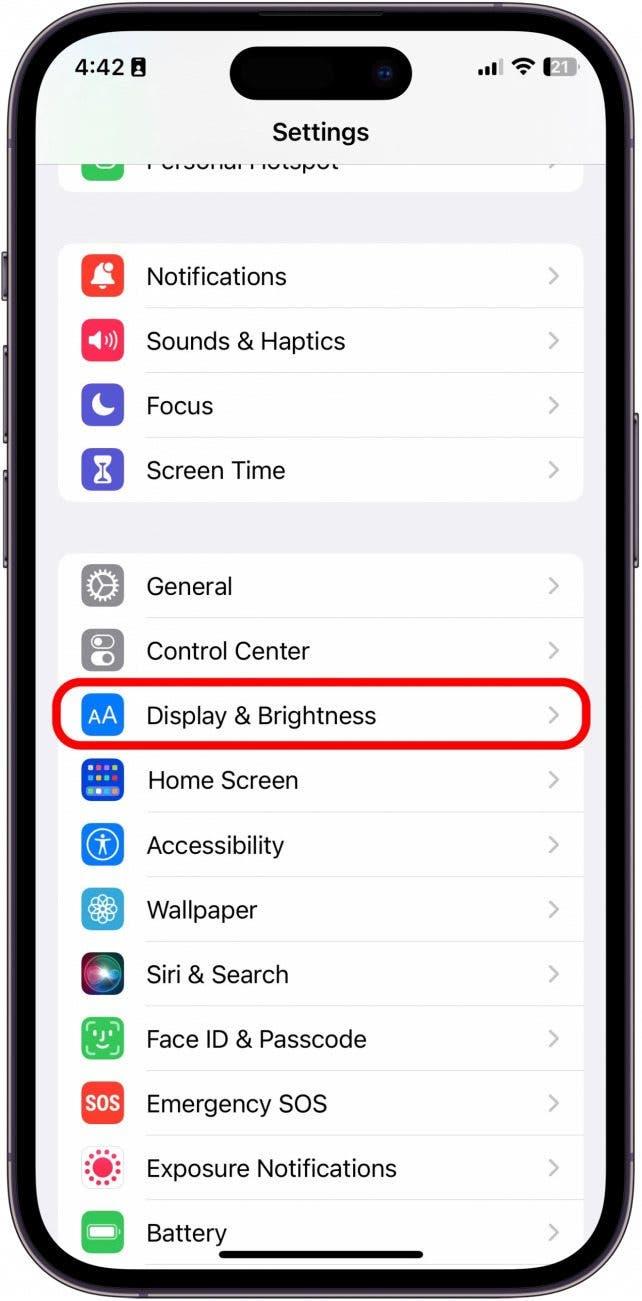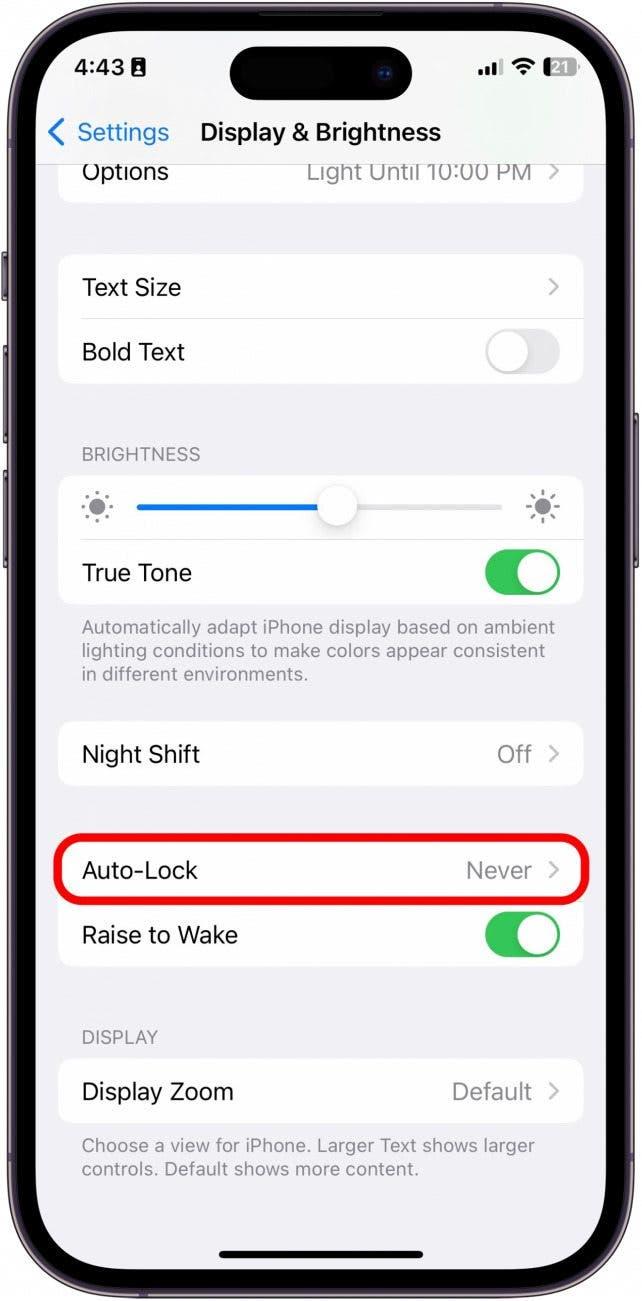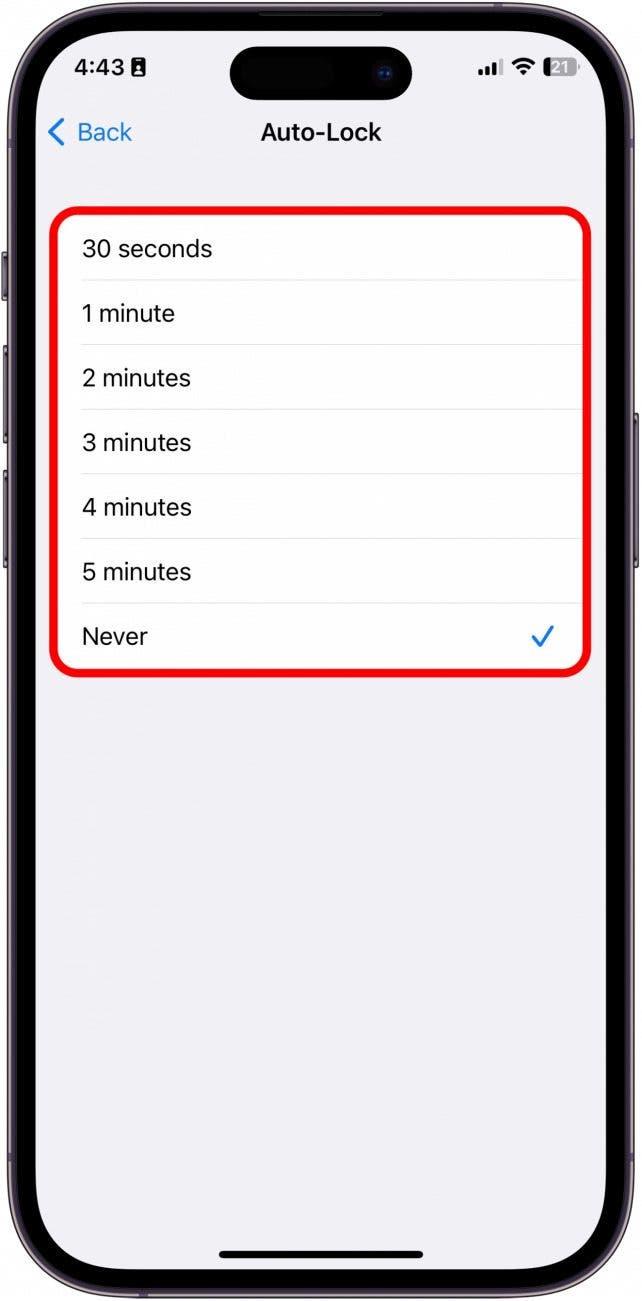Selv om det er mange grunner til å ha en iPhone -passord, er det like mange grunner til at du kan wat for å vite hvordan du skal slå av en passord på iPhone. Vi viser deg hvordan du fjerner et passord fra iPhone i noen få enkle trinn, så vel som alternativer til iPhone -passordet.
hvordan fjerne passordet fra en iPhone
Slik blir du kvitt passordet på iPhone på bare noen få trinn. Hvis du liker tips om bruk av iPhone, må du registrere deg for vår gratis tipset på dagen !
Viktig notat:
Hvis du fjerner passordet ditt fra iPhone, vil ikke bildene, e -postkontoer, tekster og annet privat innhold på enheten din beskyttes hvis den er tapt eller stjålet. En annen ulempe med å slå av iPhone -passordet ditt er at Apple -lønnskortene dine blir fjernet fra iPhone.
- Åpne Innstillinger -appen .
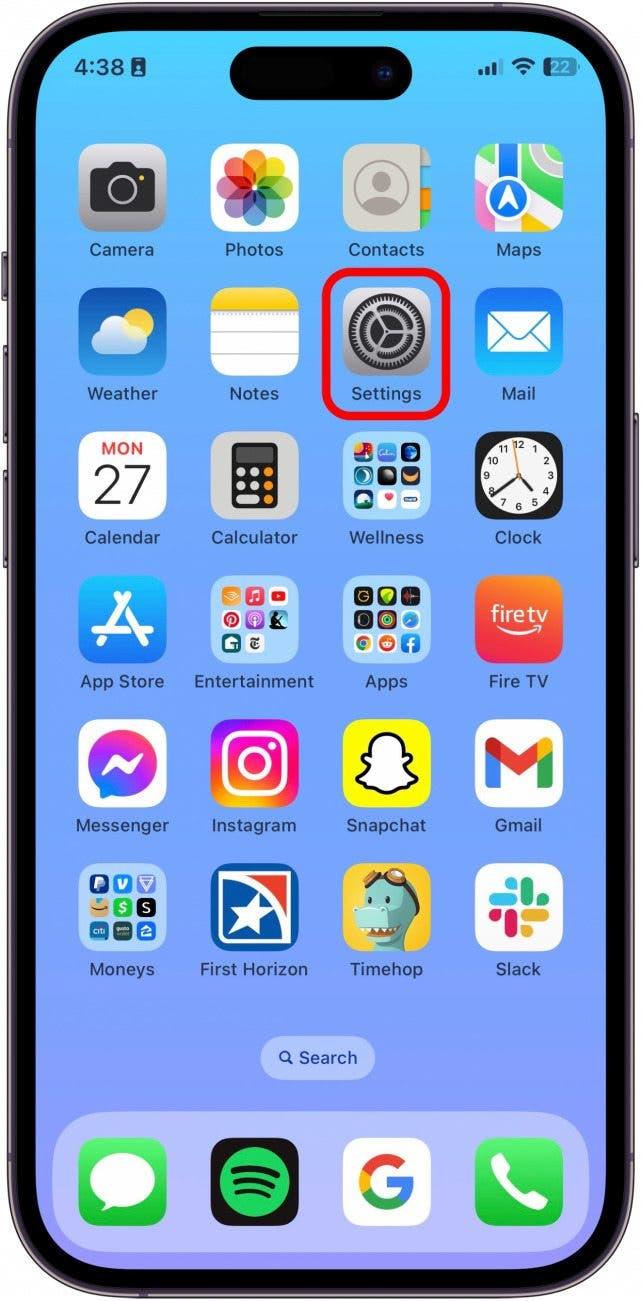
- Trykk på Face Id & Passcode eller Touch Id & Passcode .

- Skriv inn iPhone Passcode .

- Neste, trykk på slå passordet av .

- Les ansvarsfraskrivelsen, og hvis du fremdeles vil fjerne passordet fra iPhone, kan du trykke på slå av .

Hvis du tross alt bestemmer deg for at du ikke vil slå av passordet, fortsett å lese for måter å unngå å måtte gå inn på passordet uten å måtte ofre personvernet og sikkerheten din.
Alternativer for å slå av passord
Sett opp ansikts -ID (eller berørings -ID) med eller uten passord
Hvis du fremdeles vil låse iPhone -en din, men leter etter et alternativ til PIN -koden, kan du prøve å sette opp ansikts -ID (eller berøre ID, avhengig av modellen din). Face ID er der passordet ditt er ansiktet ditt, noe mye vanskeligere å stjele enn en serie med tall. Det kule med ansikts -ID er at du kan ha både ansikts -ID og en vanlig passord aktivert samtidig. Dette er nyttig fordi det lar andre mennesker låse opp telefonen raskt ved at du forteller dem en passord, men du kan omgå det trinnet med FaceID. 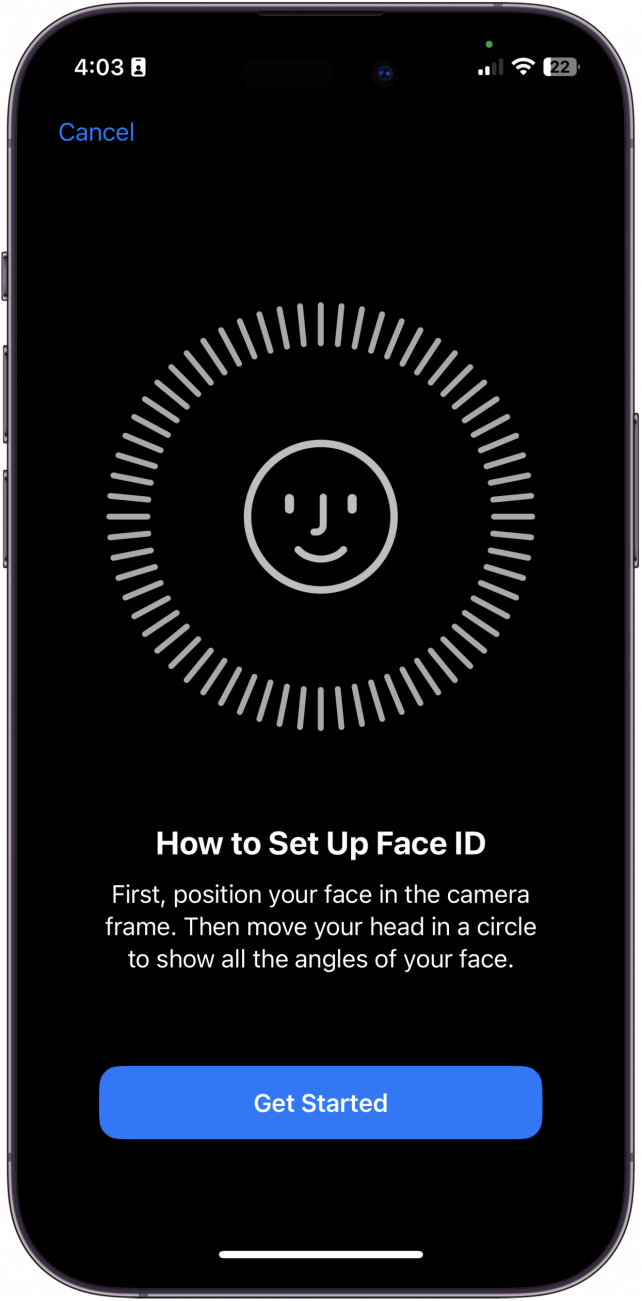
For å lære hvordan du setter opp FaceID, sjekk ut Denne artikkelen . Et annet alternativ som kan fungere bedre for deg er å tilpasse hvor lang tid det tar før iPhone -en din låses automatisk, reduserer eller øker hvor ofte du trenger å komme inn i passordet ditt.
Endre automatisk låseinnstillingene i stedet
Auto-lock-funksjonen på iPhone lar deg angi tiden som går før skjermen slås av og enheten låses automatisk. Dette er et godt alternativ hvis du vil holde iPhone -passordet aktivert, men også redusere antall ganger du må oppgi passordet ditt for å bruke enheten. Du kan også slå av automatisk lås ved å velge aldri i auto-lock-preferansene.
- Åpne Innstillinger .

- Bla ned og trykk på Display & Lightness .

- Bla ned igjen og trykk på Auto-Lock .

- Velg din preferanse for automatisk lås.